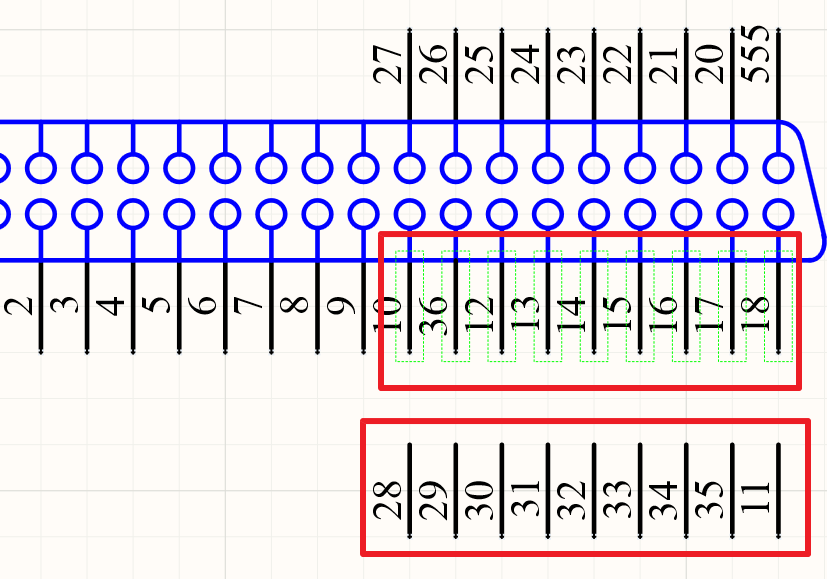- 全部
- 默认排序
针对于管脚数目比较多的IC类元器件,可以先把全部的管脚数目放置出来,然后进行属性的统一修改。操作的步骤如下:第一步,首先在绘制库的界面中按照规格书放置IC相对应的管脚数目管脚名称Name以及管脚编号Numbers先按数字1、2、3...,一
在设计原理图库原件的时候,原件过小。但是器件管脚长度过长,显得器件很不协调。第一步:执行快捷键命令PP放置管脚,如图1所示。图1第二步:双击管脚,弹出属性框,在PIN length处修改既可。如图2所示。图2
AD如何快速复制管脚?
AD快速复制管脚有俩种方法。第一种:执行快捷键命令CTRL+C,CTRL+V既可以快速的复制管脚,但是复制管脚号是一样的。第二种:选中管脚执行快捷键命令Shift+鼠标左键进行拖动也可以进行快速复制,复制的管脚号和第一种方法是有区别的。管脚
第一步:首先执行快捷键命令PP放置管脚,放置完成以后对放置的管脚进行快捷键命令Ctrl+C进行复制。第二步:复制命令执行了以后,执行菜单栏命令“编辑--阵列式粘贴”如图1所示。执行完成以后弹出一个对话框,如图2所示.图1
执行快捷键命令PP,放置管脚后。双击管脚进入管脚属性编辑界面,在PIN length处点击黑小方框,弹出颜色更改界面既可更改管脚颜色。如图1所示图1
在绘制原理图原器件的时候,有时管脚数量过多,管脚编号会显的特别密。既可以选择隐藏管脚编号。选中管脚双击弹出属性编辑框,在管脚编号Designator后面有一个小眼睛形状的标志,点击既可关闭显示。如图1所示。图1
AD在制作原器件封装的时候旋转原器件管脚的方法,其实是有俩种的。第一种:选中双击管脚弹出属性编辑界面,如图1所示。在Rotation的选项下既可选中管脚的角度。图1第二种:选中管脚在拖动的状态下按空格键既可完成角度旋转。
在绘制原理图原器件封装的时候,制作一个管脚特别多的原理图原器件封装。需要一个一个的模块功能分开,功能管脚需要放置到一块。运用快捷键快速的交换管脚可以省去大量的时间。以如下一个连接器为例,当我们想把框选中的这部分管脚移动到其它地方去的时候,我

 扫码关注
扫码关注